Päivitetty viimeksi: 14.6.2019
Primuksessa kaikki tiedot, jotka voivat muuttua, on koottu rekistereihin. Erityyppiset tiedot pidetään omissa rekistereissään: opiskelijat omassaan, opettajat omassaan, opetustarjonta omassaan jne. Rekisterien muodostama kokonaisuus on tietokanta.
Kirjautumisen jälkeen avautuu Primuksen päävalikko, jossa on luettelo ohjelman rekistereistä viiteen tai kuuteen ruutuun jaettuna. Henkilö, jolla on täydet oikeudet Primukseen, näkee ruudulla kaikkien rekisterien nimet. Muut käyttäjät näkevät vain ne rekisterit, joihin heille on annettu pääsy.
Rekisteriin mennään sen nimeä klikkaamalla. Jokainen rekisteri avautuu omaan ikkunaansa (ikkunamäärää ei ole rajoitettu). Kaikki rekisterit näyttävät samalta ja toimivat samalla tavalla. Rekisterien välillä voi liikkua myös palaamatta rekisterilistaukseen.
 Rekisterit
Rekisterit
Rekisterit-osio
Rekisterit-osiossa ovat ne rekisterit, joiden kanssa työskennellään eniten.
Apurekisterit-osio
Apurekisterit-osiossa ovat rekisterit, jotka sisältävät muissa rekistereissä tarvittavia tärkeitä tietoja, kuten opetussuunnitelmat, luokat ja arvosanat.
Ylläpidon rekisterit -osio
Ylläpidon rekisterit -osiossa ovat ne rekisterit, joita tarvitaan tietojärjestelmän kunnon, tietoturvallisuuden ja tehokkuuden ylläpitoon. Esimerkiksi käyttäjätunnuksia, käyttäjäryhmien oikeuksia ja erilaisia asetuksia hallinnoidaan ylläpidon rekistereissä.
Yleissivistävä koulutus -osio ja Ammatillinen koulutus -osio
Yleissivistävä koulutus -osio ja Ammatillinen koulutus -osio ovat vaihtoehtoisia, ja ne näkyvät oppilaitostyypin mukaan. Jos esim. käyttäjä kirjautuu kouluun, jolle on täytetty Koulun tiedot -rekisterin Oppilaitostyyppiluokitus-kenttään Peruskoulu, näytetään päävalikossa Yleissivistävä koulutus ja vastaavasti jos oppilaitostyyppiluokitus on ammatillinen, näytetään päävalikossa ammatillisen koulutuksen osio. Jos kenttä on tyhjä, ei kumpaakaan osiota näytetä, vaan kaikki rekisterit ovat Muut rekisterit -osiossa.
Näin on usein esim. silloin kun pääkäyttäjä kirjautuu Primukseen valitsematta koulua. Asetus katsotaan siinä tapauksessa Koulun tiedot -rekisterissä korttinumerolla 1 olevalta koululta, joka usein on asettelukoulu ilman mitään oppilaitostyyppiä.
Osioihin on koottu valitulla kouluasteella tarpeellisia rekistereitä, esimerkiksi kurinpitotoimien rekisteri ja pedagogisten asiakirjojen rekisteri. Jos käyttäjällä ei ole näitä osioita, ovat niiden sisältämät rekisterit mukana Muut rekisterit -osiossa.
Muut rekisterit -osio
Muut rekisterit -osiossa on rekistereitä, jotka ovat varsinaisia rekistereitä (esimerkiksi Kalusto-rekisteri) ja rekistereitä, joiden tarkoitus on vain luoda tietyn kentän valintalistoja (esimerkiksi Kunnat-rekisteri muodostaa muiden rekistereiden Asuinkunta- ja Kotikunta-kenttien vaihtoehdot).
Tässä osiossa on niin paljon rekistereitä, että käyttäjän apuna on hakukenttä. Kirjoita muutama merkki etsimääsi nimeä, esim. "opett", jolloin ruudulle jäävät vain tämän merkkijonon sisältävät rekisterit.
Kurre-osio
Jos käyttäjälle on annettu myös Kurre 7 -ohjelman käyttöoikeudet, näkyy ruudun oikeassa reunassa vielä erillinen Kurre-osio. Kurren toiminnot avautuvat Kirjaudu Kurreen -painikkeen klikkauksen jälkeen.
 Muut toiminnot ja Kurre-osio
Muut toiminnot ja Kurre-osio
Muut toiminnot -osio sisältää ohjelman käyttöä tehostavia toimintoja.
- Versiotiedot avaa ruudun, jossa näytetään organisaation käyttämän Primuksen, Kurren ja Wilman versiotiedot.
- Käyttäjäluettelo näyttää, kuka on kirjautuneena Primukseen (myös käyttäjän IP-osoite näkyy) sekä milloin hän on viimeksi tehnyt ohjelmaan muutoksia. Ruudun kautta voi katkaista kauan käyttämättä olleen yhteyden, jos pääkäyttäjä epäilee ohjelman jääneen vahingossa auki.
- Vaihda salasanaa -toiminnon kautta käyttäjä voi vaihtaa oman Primus-salasanansa.
- Avaa tukiyhteys -toiminnon avulla käyttäjä voi avata tukihenkilöllemme yhteyden omaan Primus-kantaansa, jolloin tukihenkilö näkee oman tietokoneensa näytöllä käyttäjän tilanteen.
- Lähetä viesti kaikille käyttäjille -toiminto antaa mahdollisuuden lähettää viestin kaikille sisäänkirjautuneille käyttäjille.
- SMTP-tilaraportti ja SMS-tilaraportti ovat tulosteita, joista näkee käyttäjien lähettämien sähköposti- ja tekstiviestien lähetystilanteen. Jos viestejä on jäänyt jonoon, voit selvittää Ylläpidon rekisterit -osion Viestijono-rekisterin kautta ongelman syytä.
Päävalikon alla voi näkyä ilmoitus viestijonoon jääneistä sähköposteista ja tekstiviesteistä. Nämä ovat viestejä, joita ei syystä tai toisesta ole saatu lähetettyä vastaanottajille asti. Näytä-painiketta klikkaamalla pääset selaamaan viestijonoa. Ilmoitus päivittyy n. 5 minuutin välein, mutta voit päivittää sen myös manuaalisesti klikkaamalla sitä hiiren 2. painikkeella. Ilmoituksen voi piilottaa ja ottaa takaisin esiin klikkaamalla sitä hiiren 2. painikkeella.
Muut toiminnot -osioon voi lisätä myös omia linkkejä esim. ohjesivustomme ohjeisiin. Linkit tehdään prclient.ini-tiedostoon Info-osioon. Sivun nimi on ruudussa näkyvä merkkijono ja sivun osoite on URL, esim. www.wilma.fi. Nämä erotetaan pilkulla ilman välilyöntiä:
[Info]
Webpage1=Ohjelmapäivityspalvelu,https://update.service.inschool.fi/cgi-bin/versiot
Webpage2=sivun nimi,sivun osoite
 Primuksen väriteema
Primuksen väriteema
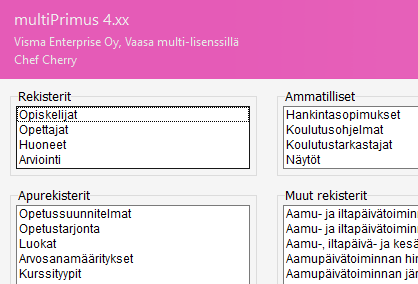
- Avaa prclient.ini ja tee seuraava määritys (laita #1aff8c:n tilalle haluamasi HEX-värikoodi):
[Settings]
BannerBackColor=#1aff8c
- HEX-värikoodit saa internetistä esim. osoitteesta http://www.w3schools.com/colors/colors_picker.asp
Tätä voi hyödyntää esimerkiksi silloin, jos haluaa testi-Primukselle oman värinsä. Huomaa, että jos valitsit todella vaalean värisävyn, Primus muuttaa sen automaattisesti hieman tummemmaksi.